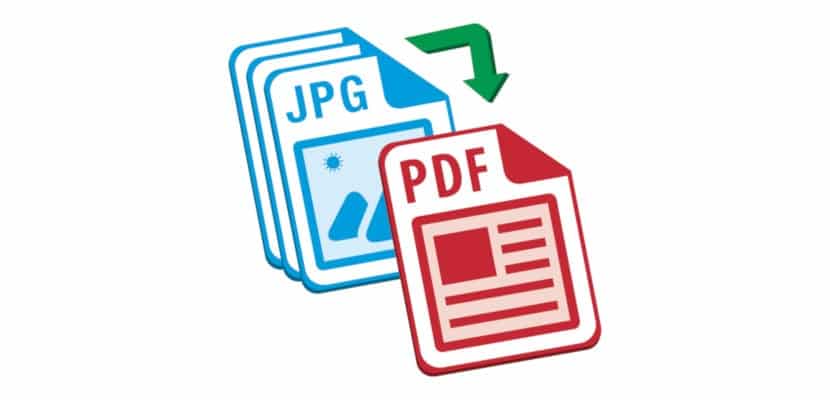
أصبح هاتفنا الذكي هو الأداة الأفضل ، وأحيانًا الوحيدة ، التي لدينا تحت تصرفنا لالتقاط تلك اللحظات التي ، بسبب جمالها أو مشاعرها ، نريد تذكرها في المستقبل. في بعض المناسبات ، قد نضطر إلى مشاركة هذه الصور مع أشخاص آخرين ، ولكن لا نريد أن نفعل ذلك في دقته الأصلية.
السبب الرئيسي لعدم الرغبة في مشاركة الصور بدقة وضوحها الأصلية ليس سوى الاستخدامات الممكنة التي يمكن إعطاؤها للصورة لاحقًا. لتجنب إساءة استخدام صورنا ، يمكننا إضافة علامة مائية ، والتي تكون أحيانًا قبيحة نتيجة الصورة. أو نستطيع قم بتحويله إلى تنسيق PDF.
أصبح تنسيق PDF معيارًا على الإنترنت ، باعتباره تنسيق المستندات الأكثر استخدامًا ، نظرًا لأنه متوافق مع جميع أنظمة التشغيل في الأصل دون أن نضطر إلى تثبيت أي تطبيق لفتحها. إذا كنت لا ترغب في إضافة علامة مائية إلى صورك ، فإننا نوضح لك في هذه المقالة كيف يمكننا ذلك تحويل صورة إلى ملف PDF لتتمكن من مشاركتها.
يوفر لنا Windows 10 في الأصل إمكانية تحويل الصور إلى هذا التنسيق دون الحاجة إلى القيام بأي عملية معقدة ، حيث يتم التحويل من خلال خيار الطباعة. هنا نعرض لكم كيفية تحويل صورة إلى PDF باستخدام Windows 10.

أولا يجب أن نفتح الصورة بالضغط عليها مرتين. إذا لم يكن لدينا مجموعة محرر صور افتراضي ، فسيتم فتح الصورة باستخدام تطبيق الصور. بعد ذلك ، يجب أن نذهب إلى خيارات الطباعة، الموجودة في الزاوية اليمنى العليا من التطبيق وتمثلها طابعة.

سيظهر بعد ذلك مربع حوار مع خيارات الطباعة. في قسم الطابعة ، يجب أن نضغط على القائمة المنسدلة ونختار ميكروسوفت طباعة إلى بدف. تسمح لنا الخيارات التالية بتحديد حجم الورق الذي نريده طباعة الصورة ، جنبًا إلى جنب مع هوامش الورقة التي نذهب إليها اطبعها.
أخيرًا نضغط على "طباعة" ونختار الدليل الذي نريده لذلك يقوم Windows 10 بإنشاء ملف بتنسيق PDF مع الصورة التي اخترناها مسبقًا.